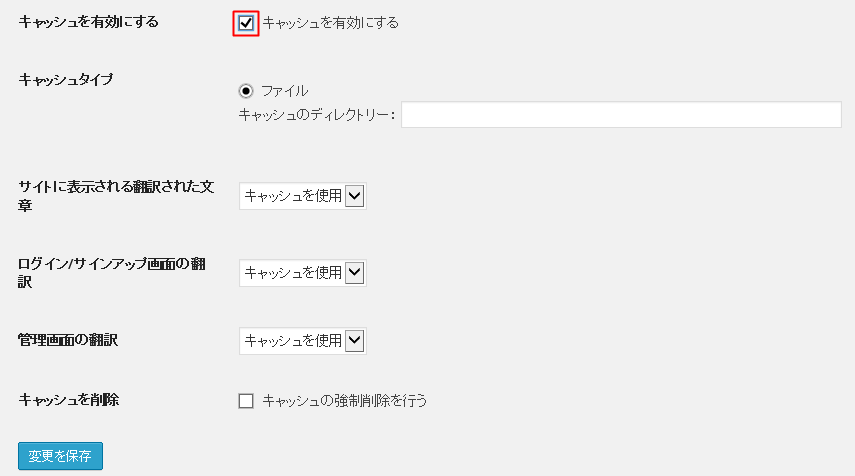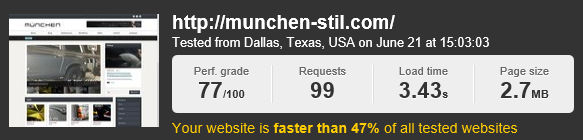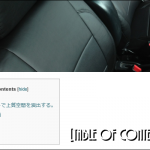- 2014-6-27
- Update 2018-5-7
- Wordpress
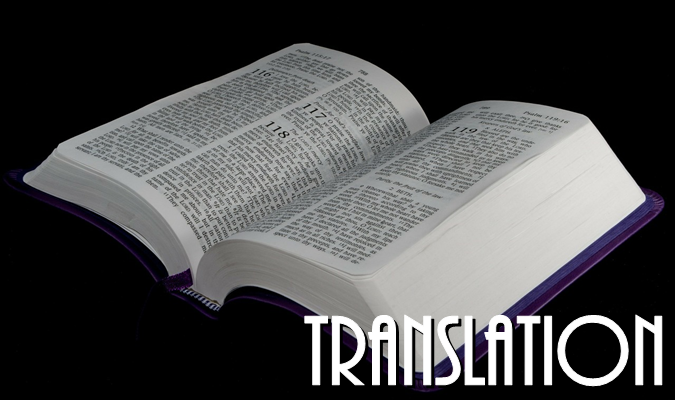
Photonで飽き足らず。
みなさんこんにちはミュンヘンのWeb担当mak utsunomiya(@munchen_stil)です!人気のページスピード高速化計画第3弾にして、現段階での最終章のお時間です!Photonの導入でそれなりの結果を出したにも拘わらず、さらに速度を上げたい欲求が出てきてしまった。
人間慣れって怖いですね。
しかし、ここから先はキャッシュ系を使わないといけないとも思ってるのですが、やはり怖い・・・。
でもやるしかないよね、だって男の子だもん!
なぜ表示が遅いのか?
WordPressで構築されたサイトは、
「サイトみたいよ!とリクエスト ⇒ php ⇒ データベース ⇒ php ⇒ ふぅ(-_-;)やっと表示」
って感じの処理がなされてます。
だから表示速度が遅いんです・・・。便利な反面、複雑な処理がありWordPressを利用している人は高速化に躍起になっているのです。
Photonの導入で、画像関連の表示速度は上がったように思えるので、後は中身で勝負!という結論に相成ったわけです。
しかし、相変わらずめんどくさい設定とトラブルがありそうなプラグインは入れたくないのが本音の私・・・。という事でいつものネットサーフィンです。WordPressは急速に利用者が増え、トラブルの多いプラグインや対処法などの情報があふれています。
そういった情報を参考にできるのですから、ホントにありがたい時代になりました。
そこでこれならいけると思ったのが、MO Cacheと言うプラグインでした。
MO Cacheとは
WordPressはもともと英語圏のツールですので、全てが英語で出来ていますが、全世界で多く使われるようになり、日本語でも問題なく利用できるようになっています。
しかし、ベースが英語という事で、.moファイルで翻訳し日本語にして出力しています。しかも、毎回毎回このファイルを読みに行くので、そりゃ遅くもなりますよね。
それをこのプラグインで、.moファイルをキャッシュしてその都度読みに行かないようにするのです。公式発表で1/30まで時間を短縮できるようです。
導入方法
利用方法はいたって簡単。
- プラグイン新規追加
- MO Cache 検索
- インストール
- 有効化
これだけ!設定も何もいりません。
問題点
MO Cacheはコレ単体では動作しません。もう一つWP File Cacheというプラグインを追加する必要があります。
WP File Cacheとは
前述しましたが、WordPressは「サイトのリクエスト ⇒ PHP ⇒ データベース ⇒ PHP ⇒ サイトの表示」となっています。
このプラグインは、PHPのオブジェクトをキャッシュし、データベースへのアクセス回数を減らす働きがあります。
導入と設定の解説
導入方法
- プラグイン新規追加
- WP File Cache 検索
- インストール
- 有効化
設定方法
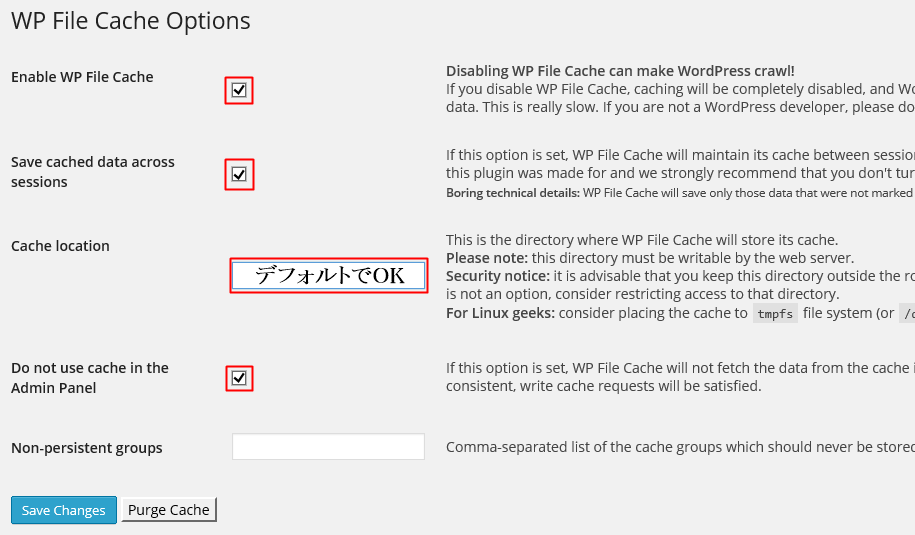
1.Enable WP File Cache
チェックを入れたら有効になる。
2.Save cached data across sessions
チェックを入れておきます。
3.Cache location
キャッシュファイルの保存先です。デフォルトでいいと思います。
4.Do not use cache in the Admin Panel
管理画面のキャッシュをしないようにします。チェックを入れておきます。
5.Non-persistent groups
空欄にしておきます。
しかし、導入断念!
これも簡単設定です。しかし、このプラグインはもう何年も更新されておらず、システムの脆弱性の問題とプラグインが多くなるという観点から導入を断念しました。
他の運営サイトにはなりますが、WP File CacheとMO Cacheの組み合わせで運用しているものもあります。今のところは問題はありませんし、ページスピードも上がっていますが、このサイトでは別のプラグインを試してみたいと思います。
001 Prime Strategy Translate Accelerator
翻訳ファイルのキャッシュはMO cacheだけではありません。ネットサーフィンの先に「001 Prime Strategy Translate Accelerator」と言うプラグインにたどり着きました。名前が長い・・・。
導入するのは今回が初で、どういった結果になるのか非常に楽しみでもあります^^
このプラグインの詳細は開発に携わった方の記事があります。詳細をご覧になりたい方はこちらからどうぞ。
WordPressの実行時間を短縮させる「001 Prime Strategy Translate Accelerator」
導入と設定の解説
導入前にスピードチェック!
現在スピード化プラグインは「Photon」のみ。

GTmetrxは4.05s
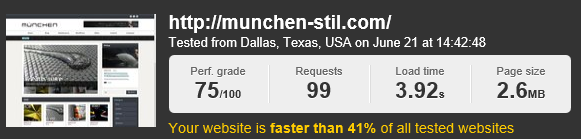
Pingdomが3.92s うん!こんなもんだろ!
導入方法
- プラグイン新規追加
- 001 Prime Strategy Translate Accelerator 検索
- インストール
- 有効化
- 管理画面 「Translate Accelerator」より設定画面へ
設定方法
2.キャッシュタイプ
APC3.0以上がインストールされているとAPCと言う項目が表れますが、通常はファイルにチェックでOKです。
3.キャッシュのディレクトリー
空欄でデフォルトの格納先に保存されますので、何も書き込まなくても大丈夫です。
4.サイトに表示される翻訳された文章
「キャッシュを使用」「翻訳を停止」「通常翻訳」の3種類から選択できます。キャッシュの停止が一番早くなるようですが、文章の一部が翻訳できない事があるらしく、通常は「キャッシュを利用」を選択しておくとよいでしょう。
5.ログイン/サインアップ画面の翻訳
「キャッシュを使用」を選択。
6.管理画面の翻訳
「キャッシュを使用」を選択。
7.キャッシュを削除
プラグインやWordPressを更新した際に、未翻訳部分が出るなどの不具合があるためキャッシュの削除を行うようにしましょう。
超簡単設定!インストール後は、キャッシュを有効にするの所にチェックを入れるだけになっているはずです。
計測!
計測する前から、管理画面が早くなった感じがする!期待大!
いずれも少し速くなってる!!当サイトの最高速記録を更新じゃないですか~!?もうすぐ2秒台も見えてきたよ~^^MO cacheなら2つプラグイン入れないといけなかったのが、これ一つでいけるのですから言う事はありませんよ^^
不具合
今の所不具合は感じていません。もう少しこの設定で様子を見ようかなと思っています。不具合があれば詳細を追記したいと思います。
まとめ
現在の高速化に取り入れてるプラグインはPhotonと001 Prime Strategy Translate Acceleratorのみです。画質も落とさずキャッシュの不具合も起こさずいけてます。
もう少しこの仕様で様子をみて行きたいと思います。現在のページビューくらいでは、これ位でいいのかも知れませんね。次は、サーバーに負荷がかかるくらいにサイト訪問者が多くなった時に考えようかなと思います。そうなればうれしいなと思いながら、ブログを更新していきます^^
まだまだ続く高速化! ⇒ .htaccessでgzip圧縮とキャッシュを行ってページスピードインサイトのポイントが向上!?